چگونه یک مک بوک گم شده را پیدا کنیم
اگر به طور تصادفی مکبوک خود را هنگام مسافرت یا رفتوآمد گم کردهاید، دزدیده شده است یا نمیتوانید لپتاپ خود را پیدا کنید، اپل روشی آسان برای یافتن آن از طریق قابلیت Find My ارائه میکند، ابزاری که منجر شده است. به آیفونها و مکبوکهای بیشماری که از صاحبان واقعی آنها استخراج شدهاند.
در اینجا نحوه پیدا کردن یک مک بوک گم شده آورده شده است.
Find My را در مک بوک خود راه اندازی کنید
قبل از اینکه نحوه استفاده از Find My را برای یافتن مکبوک گمشده به شما نشان دهیم، اجازه دهید ابتدا نحوه تنظیم آن را بررسی کنیم. برای هر کسی که مک بوک خود را با خود به دانشگاه، هنگام مسافرت یا فقط به کافی شاپ می برد، مهم است که این ابزار را برای سیستم خود فعال کنید. اگر سیستم شما گم شد، Find My نزدیکترین گزینه به بازیابی تضمین شده است.
مرحله ی 1: با رفتن به آدرس، خدمات مکان را برای مک بوک خود فعال کنید امنیت و حریم خصوصی در داخل تنظیمات سیستمو سپس انتخاب کنید حریم خصوصی رشته.
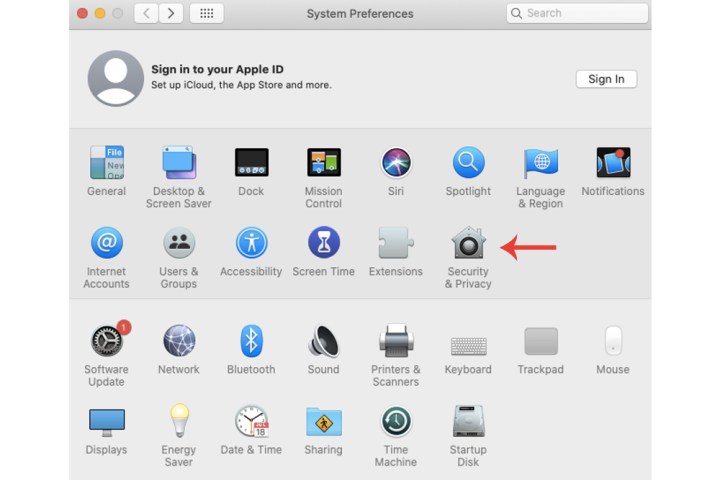
گام 2: انتخاب کنید خدمات موقعیت مکانی را فعال کنید جعبه، سپس شما باید انتخاب کنید پیدا کردن من.
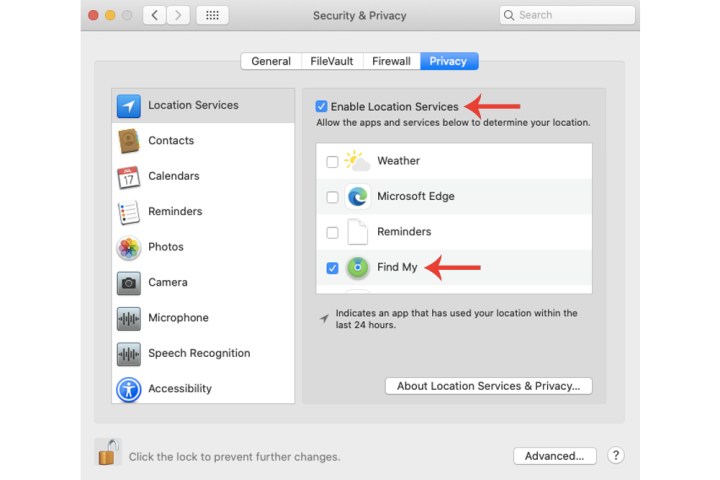
مرحله 3: نماد Apple ID داخل آن را انتخاب کنید تنظیمات سیستمانتخاب کنید iCloud بخش I مک من را پیدا کنیدو سپس فشار دهید اجازه می دهد جعبه
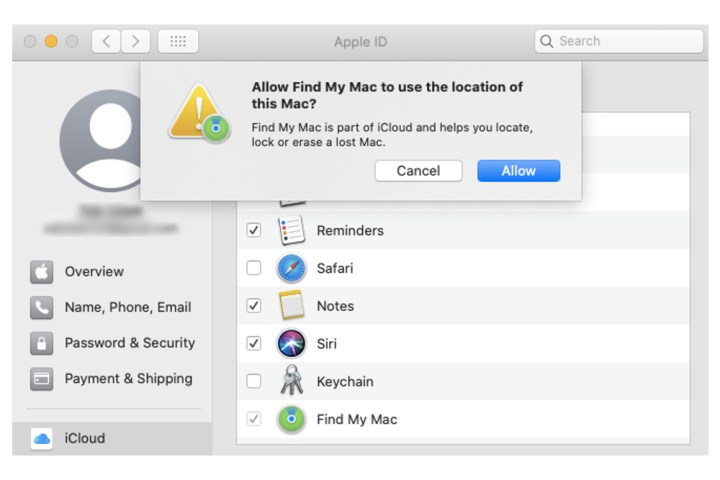
مرحله 4: برای روشن کردن پیدا کردن آفلاین ویژگی (اگرچه باید به طور پیش فرض فعال باشد)، را انتخاب کنید تنظیمات دکمه در داخل مک من را پیدا کنید رشته.
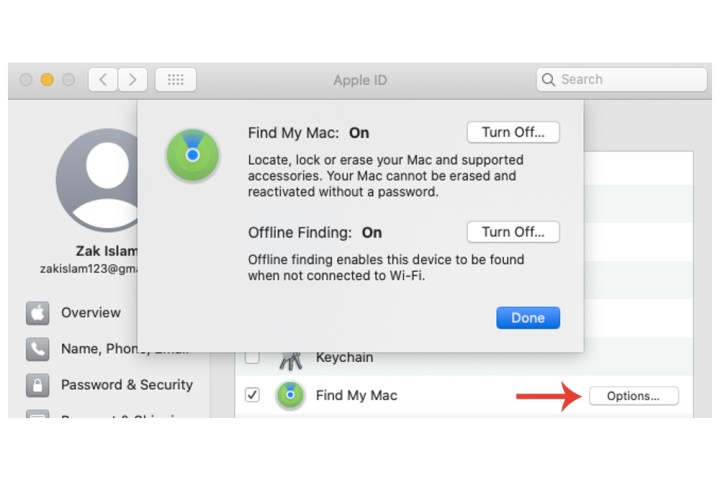
استفاده از Find My برای پیدا کردن مک بوک گمشده
اگر قبلاً Find My را قبل از گم شدن MacBook خود فعال کرده اید، چند گزینه دارید.
مرحله ی 1: در دستگاه دیگری، به حساب iCloud خود در iCloud.com/find وارد شوید. انتخاب کنید همه دستگاه ها گزینه.
گام 2: منتظر بمانید تا خدمات موقعیت مکانی مک بوک شما را ردیابی کنند و آن را نشان دهند.
مرحله 3: پس از یافتن، چندین گزینه برای انتخاب وجود دارد. پخش صدا اگر سیستم شما نزدیک باشد این کار را انجام خواهد داد. شما هم می توانید یک قفل آن یا حذف می کند آی تی. در صورت سرقت باید دو گزینه آخر را در نظر گرفت.
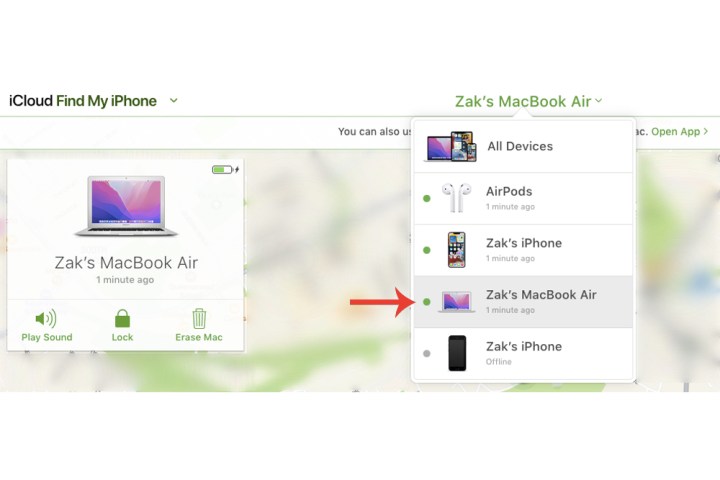
استفاده از Find My در آیفون برای یافتن مکان مک بوک گم شده
اگر دسترسی فوری به دسکتاپ یا لپتاپ دیگری ندارید، یا ترجیح میدهید به جای آن فقط از گوشی هوشمند خود استفاده کنید، میتوانید این کار را با نسخه آیفون Find My انجام دهید.
مرحله ی 1: انتخاب کنید تنظیماتبه دنبال شما شناسه اپل در بالا و سپس مک بوک خود را از قسمت دستگاه های موجود انتخاب کنید.

گام 2: زیر نام مک بوک خود را انتخاب کنید نمایش در Find My.
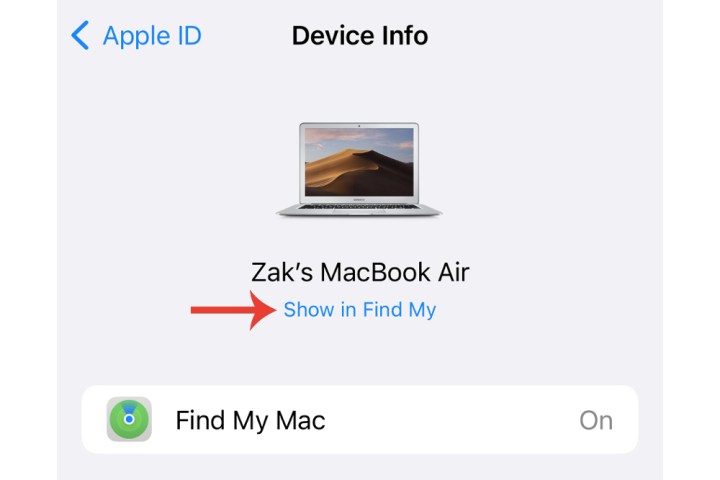
مرحله 3: اکنون باید بتوانید مکان مک بوک خود را با قابلیت پخش صدا مشاهده کنید و برای مکان آن راهنمایی داده شود. همچنین می توانید با فشار دادن کل دستگاه را پاک کنید این دستگاه را حذف کنید تنظیمات.
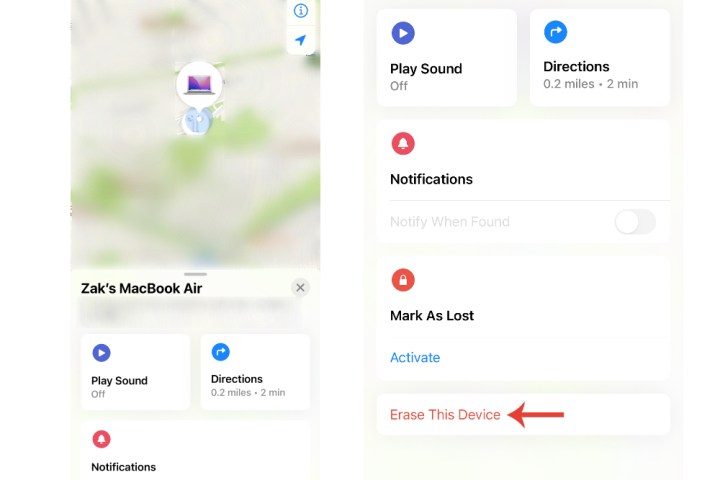
یک مک بوک گمشده را که آفلاین است پیدا کنید
اگر مک بوک گم شده شما در حالت خواب است، که کم و بیش به این معنی است که آفلاین است، حالت جستجوی آفلاین اپل همچنان می تواند سیستم شما را پیدا کند (با استفاده از سیگنال های بلوتوث با سیستم های دیگر).
با این حال، یک اخطار وجود دارد – شما به دستگاه دیگری که توسط اپل ساخته شده است، مانند آیفون یا آی پد، نیاز دارید.
مرحله ی 1: در دستگاه Apple دیگر خود، را انتخاب کنید تنظیماتبه دنبال شما شناسه اپلسپس انتخاب کنید پیدا کردن من > آیفون من را پیدا کنیدو سپس ببینید که آیا شبکه من را پیدا کنید فعال شده.

گام 2: در صفحه اصلی تنظیمات Apple ID، ببینید آیا دستگاه شما در لیست است یا خیر. اگر مکبوک در کافیشاپ یا در منطقهای با دستگاههای دیگر باشد، حتی اگر لپتاپ بسته باشد، شانس بیشتری برای نمایش دارد.
با این حال، در پایان، هیچ تضمینی 100٪ وجود ندارد که بتوانید یک مک بوک گمشده را پیدا کنید. با فعال کردن Find My، شانس شما به میزان قابل توجهی افزایش می یابد، اما ممکن است باز هم مشکلاتی وجود داشته باشد که مانع از بازیابی آن شود. در این صورت می توانید وضعیت را به مراجع مربوطه گزارش دهید که شماره سریال مک بوک شما (در جعبه بسته بندی و رسید موجود است) مفید خواهد بود.
ناگفته نماند که اگر مک بوک خود را گم کرده اید، باید فوراً تمام داده های حساس خود از جمله اعتبار ورود و اپل آیدی خود را تغییر دهید.
AirTag را در نظر بگیرید
در صورت آفلاین بودن یا خراب شدن دستگاه و غیره، ویژگی Find My ممکن است نتایج مثبتی را نشان ندهد. برای اطمینان بیشتر، همیشه میتوانید از AirTag استفاده کنید و آن را مثلاً در کیف لپتاپ مکبوک خود قرار دهید، فقط در صورت دزدیده شدن یا گم شدن آن.
اگر آیفون خود را گم کرده اید یا می خواهید بدانید که چگونه آن را برای مراجعات بعدی پیدا کنید، راهنمای ما در مورد نحوه استفاده از Find My iPhone را بررسی کنید. ما همچنین یک راهنمای عمیق در مورد استفاده از خود برنامه Find My iPhone داریم.
توصیه های سردبیران